Cómo hacer una copia de seguridad de los datos de WhatsApp desde iPhone a una PC con Windows 10
Actualizado 2023 de enero: Deje de recibir mensajes de error y ralentice su sistema con nuestra herramienta de optimización. Consíguelo ahora en - > este enlace
- Descargue e instale la herramienta de reparación aquí.
- Deja que escanee tu computadora.
- La herramienta entonces repara tu computadora.
La forma mejor y más fácil de hacer una copia de seguridad del historial de chat de WhatsApp desde su iPhone es configurar WhatsApp para que haga una copia de seguridad automática del historial de chat de su iPhone en su cuenta de iCloud. El problema es que no puede usar este método si está utilizando la cuenta gratuita de iCloud (que ofrece solo 5 GB de almacenamiento) y sus datos de WhatsApp son más que el espacio de almacenamiento disponible en su cuenta de iCloud.

Existen soluciones para realizar copias de seguridad de los datos de WhatsApp desde dispositivos Android, pero no se puede decir lo mismo del iPhone debido a las restricciones de iOS. Si bien existe una aplicación de escritorio oficial de WhatsApp, no permite a los usuarios hacer una copia de seguridad del historial de chat en la PC.
Afortunadamente, WhatsApp ofrece una manera fácil de exportar el historial de chat (incluidos los medios) desde contactos y grupos a su PC sin usar ninguna aplicación adicional.
Notas importantes:
Ahora puede prevenir los problemas del PC utilizando esta herramienta, como la protección contra la pérdida de archivos y el malware. Además, es una excelente manera de optimizar su ordenador para obtener el máximo rendimiento. El programa corrige los errores más comunes que pueden ocurrir en los sistemas Windows con facilidad - no hay necesidad de horas de solución de problemas cuando se tiene la solución perfecta a su alcance:
- Paso 1: Descargar la herramienta de reparación y optimización de PC (Windows 11, 10, 8, 7, XP, Vista - Microsoft Gold Certified).
- Paso 2: Haga clic en "Start Scan" para encontrar los problemas del registro de Windows que podrían estar causando problemas en el PC.
- Paso 3: Haga clic en "Reparar todo" para solucionar todos los problemas.
Complete las siguientes instrucciones para hacer una copia de seguridad de los datos de WhatsApp desde su iPhone a una PC con Windows 10.
Copia de seguridad del historial de chat de WhatsApp desde iPhone a PC con Windows 10
Paso 1: en primer lugar, abra la aplicación WhatsApp en su iPhone.
Paso 2: abra el contacto o el chat grupal del que desea realizar una copia de seguridad. Como se dijo anteriormente, no puede hacer una copia de seguridad de los chats de todos los contactos y grupos a la vez con este método.
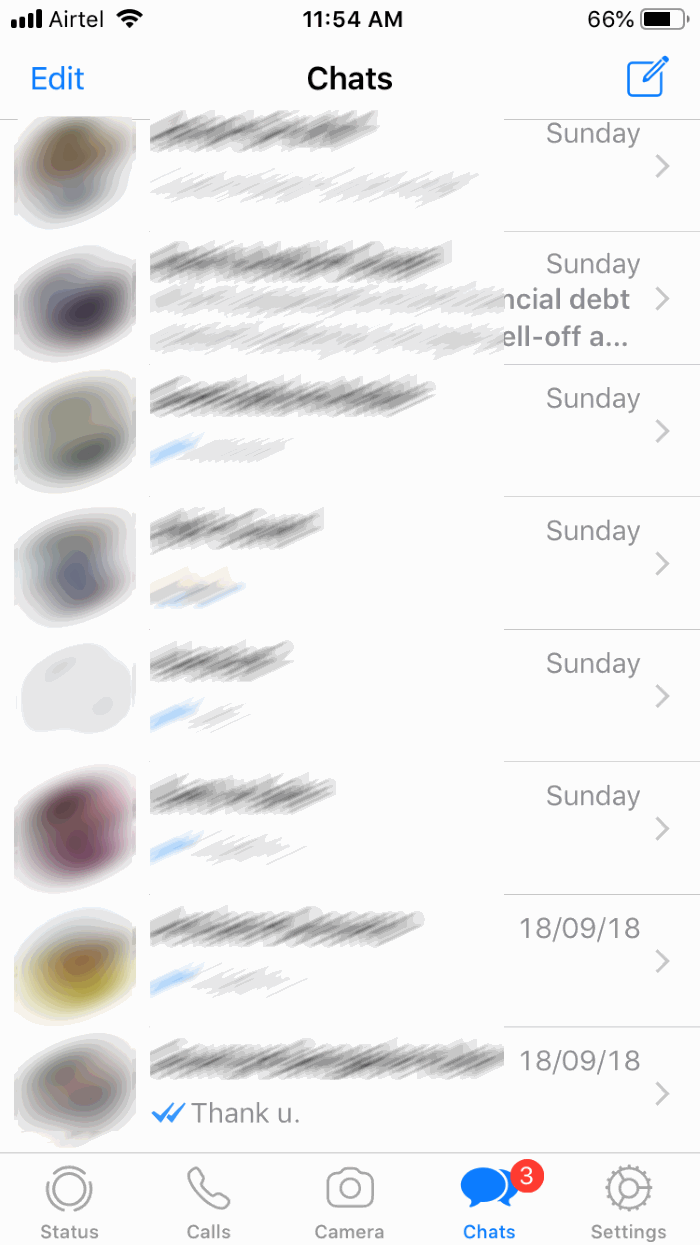
Paso 3: a continuación, toque el nombre del contacto o el nombre del grupo (que aparece en la parte superior) cuyo historial de chat desea respaldar.
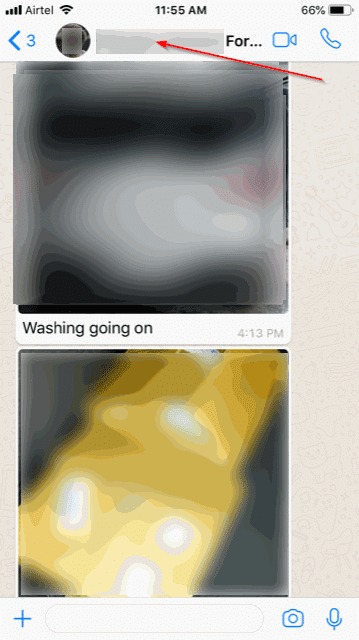
Paso 4: desplácese hacia abajo para ver la opción Exportar chat . Toca la misma opción.

Paso 5: toca la opción Adjuntar medios o Sin medios . Si toca la opción Adjuntar medios, todos los medios que se compartieron se incluirán en la copia de seguridad. El tamaño de la copia de seguridad con medios varía según la cantidad de archivos multimedia y su tamaño.
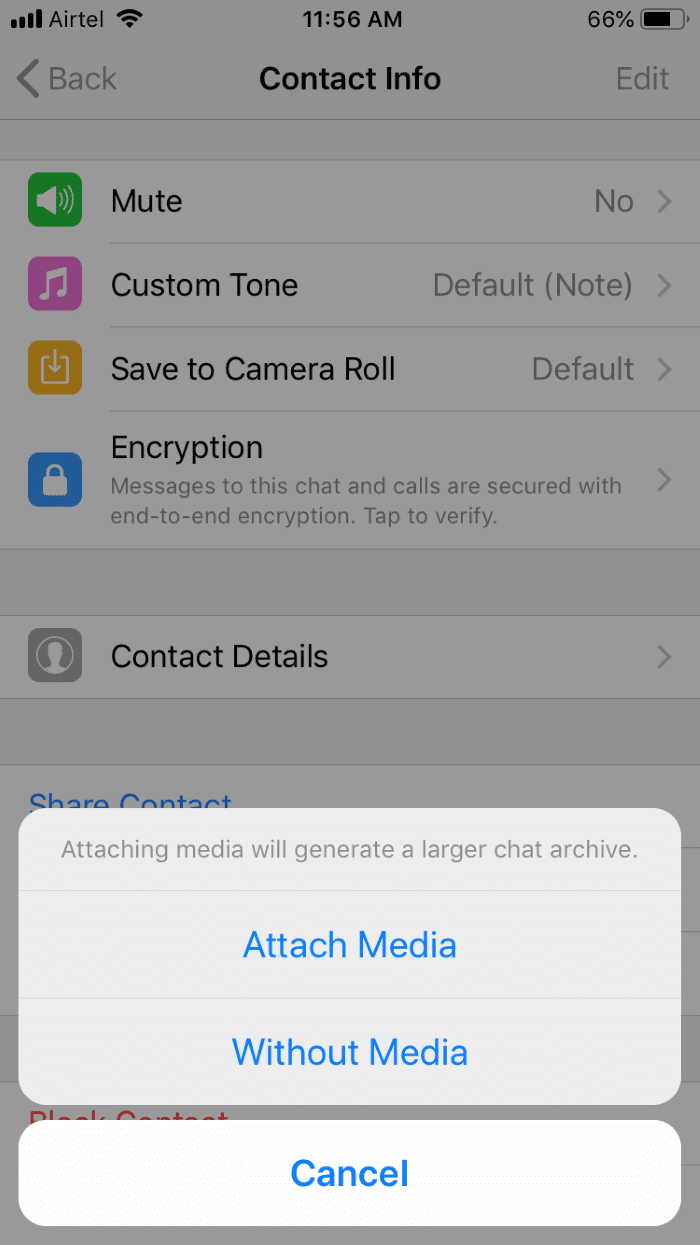
Si solo necesita mensajes de texto, toque la opción Sin medios.
Paso 6: finalmente, seleccione una aplicación a través de la cual le gustaría hacer una copia de seguridad de los datos de WhatsApp. Dado que desea hacer una copia de seguridad de los datos de WhatsApp en su PC con Windows 10, toque Correo o cualquier otra aplicación de correo electrónico y luego envíelo a su dirección de correo electrónico.
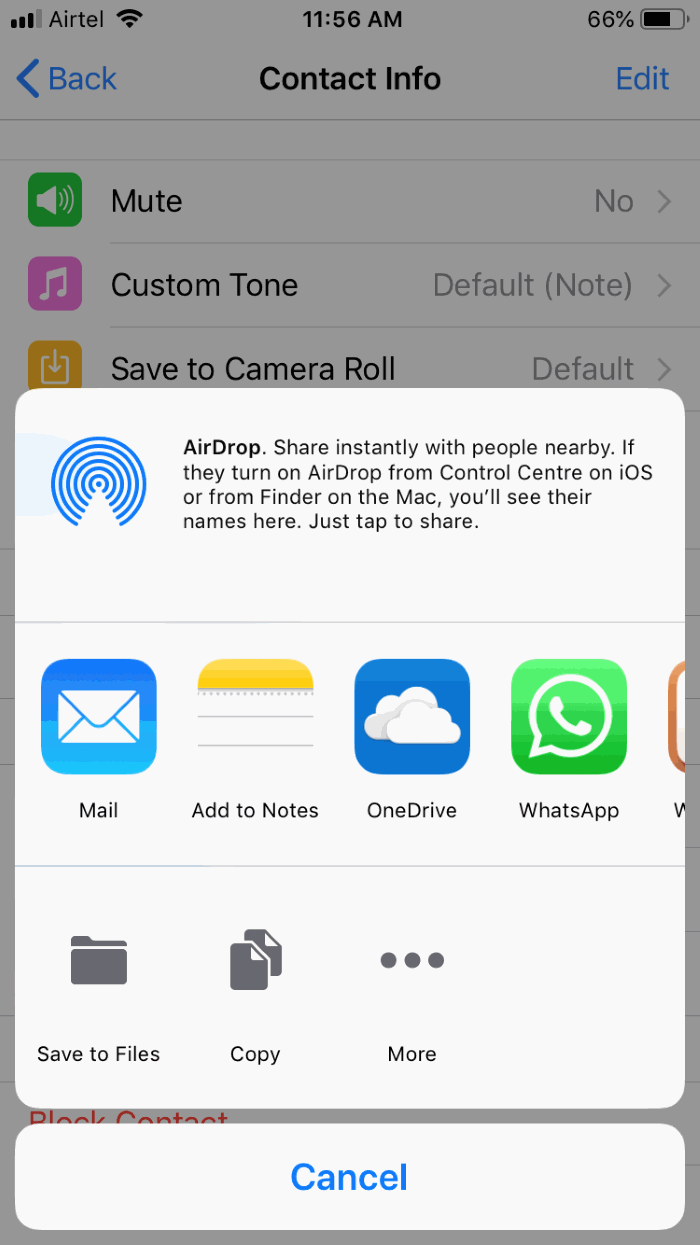
Si el tamaño de la copia de seguridad está en GB o en cientos de MB, puede usar un servicio de almacenamiento en la nube como OneDrive para transferir el archivo a su PC. Por ejemplo, si tiene una cuenta de OneDrive y su aplicación en su iPhone, toque Copiar a OneDrive y luego toque la opción Cargar a OneDrive. Más tarde, puede descargar este archivo de OneDrive a su PC.
Paso 7: ahora puede verificar su cuenta de correo electrónico para ver un correo nuevo que contenga sus datos de WhatsApp.
Los datos exportados desde WhatsApp se empaquetan en un archivo ZIP. Abra el archivo chat.txt incluido en el archivo ZIP para ver los mensajes de texto. Todos los archivos multimedia también se incluyen en el mismo archivo ZIP.
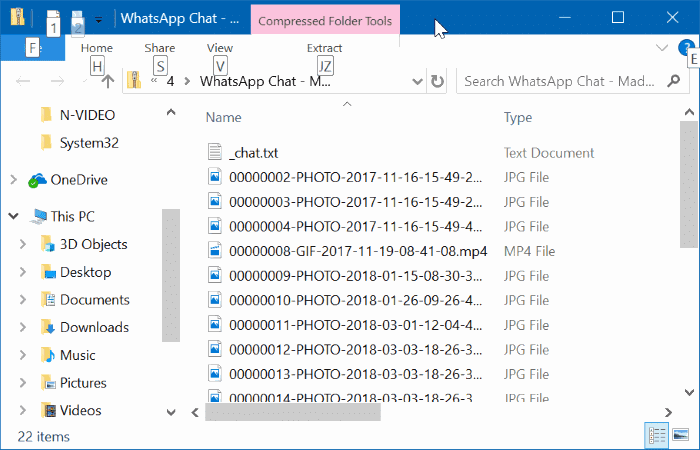
Ahora puede repetir estos pasos para otros contactos y grupos para hacer una copia de seguridad del historial de chat de esos contactos y grupos.

